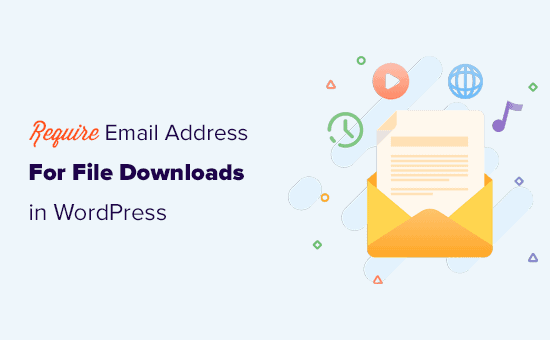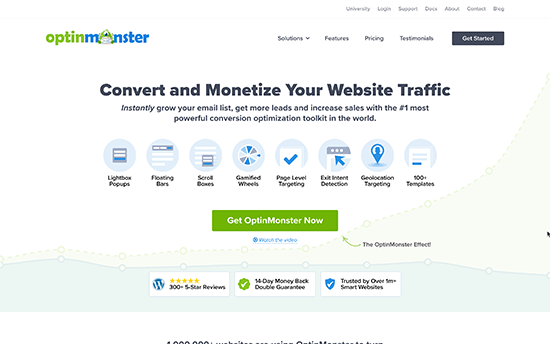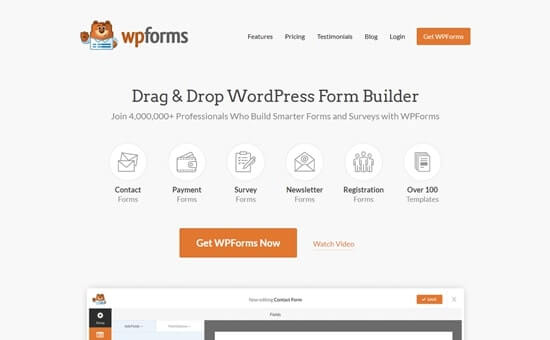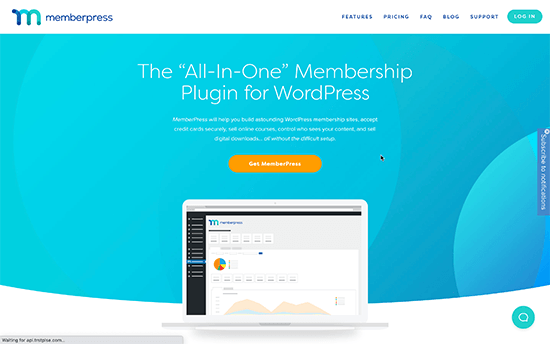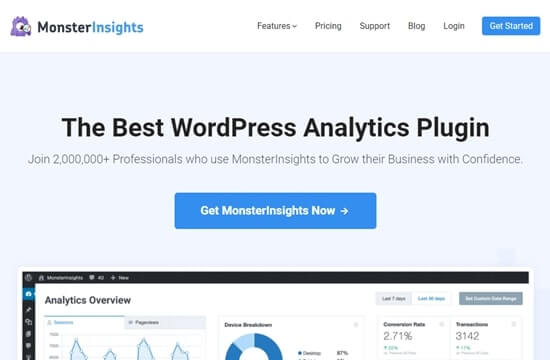Vuoi che gli utenti inseriscano un indirizzo email prima di scaricare un file dal tuo sito WordPress?
Molte aziende utilizzano download di file gratuiti come eBook, white paper, ecc. Per raccogliere indirizzi e-mail e potenziali contatti. Questi magneti al piombo si convertono molto bene perché offrono agli utenti un incentivo che li motiva a registrarsi.
In questo articolo, mostreremo come richiedere facilmente un indirizzo email per scaricare un file in WordPress.
Perché richiedere un indirizzo e-mail per scaricare un file in WordPress?
La posta elettronica è ancora il modo migliore per comunicare con i clienti online. Molte aziende raccolgono indirizzi e-mail come potenziali contatti che possono seguire per effettuare una vendita.
Ad esempio, un file negozio online può acquisire contatti e-mail in base agli interessi degli utenti. Questi utenti potrebbero non effettuare un acquisto subito, ma ti dà la possibilità di convertirli in un secondo momento.
Allo stesso modo, se lo sei vendere un corso online, puoi offrire agli utenti un download gratuito della lezione in cambio dei loro indirizzi email. In questo modo, puoi inviare e-mail mirate a quegli utenti e convincerli ad acquistare il tuo corso premium.
Non deve essere sempre un download di file gratuito. Puoi vendere ebook, musica, software e altri download digitali.
Cosa ti serve per raccogliere indirizzi email
Il modo più semplice per raccogliere e creare elenchi di posta elettronica è utilizzando un servizio di email marketing. Ciò ti consente non solo di raccogliere gli indirizzi e-mail, ma anche di inviare bellissime e-mail, creare segmenti di clienti, monitorare i tassi di apertura e altro ancora.
Si consiglia di utilizzare Contatto costante come il miglior servizio di email marketing per le piccole imprese. Ti consente di raccogliere facilmente indirizzi e-mail, inviare e-mail mirate, segmentare il tuo pubblico e far crescere la tua attività.
Ancora più importante, funziona davvero bene con WordPress, WooCommerce e tutti gli altri plugin essenziali di WordPress.
Se hai bisogno di alternative, controlla Sendinblue o Drip.
Nota: Puoi comunque raccogliere indirizzi email anche se non desideri utilizzare subito un servizio di email marketing. Tutti i metodi descritti di seguito funzionerebbero comunque per la divulgazione manuale.
Detto questo, diamo un'occhiata a come richiedere un indirizzo email per scaricare un file in WordPress. Mostreremo più metodi e potrai sceglierne uno che funzioni meglio per te.
1. Raccogli l'indirizzo e-mail per il download di file in WordPress con OptinMonster
Questo metodo è il più flessibile, incredibilmente potente e consigliato a tutti gli utenti.
Per questo metodo, utilizzeremo OptinMonster. È il miglior software di generazione di lead sul mercato e ti consente di raccogliere facilmente indirizzi e-mail con potenti popup, moduli di iscrizione, banner e altro ancora.
Per prima cosa, devi registrarti per un OptinMonster account.
Successivamente, è necessario installare e attivare il Plugin OptinMonster sul tuo sito Web WordPress. Per maggiori dettagli, consulta la nostra guida passo passo su come installare un plugin per WordPress.
Questo plugin gratuito è un semplice connettore tra il tuo sito Web WordPress e il tuo account OptinMonster.
Dopo l'attivazione, è necessario visitare OptinMonster »Impostazioni pagina e fare clic sul pulsante “Collega account esistente”.
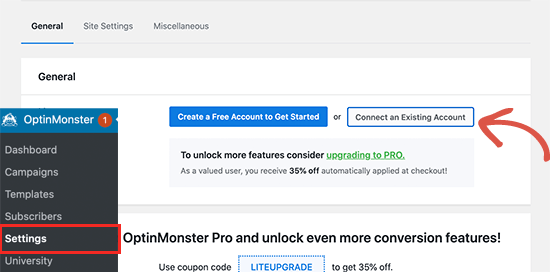
Questo farà apparire un popup in cui puoi accedere e connettere il tuo sito WordPress al tuo account OptinMonster.
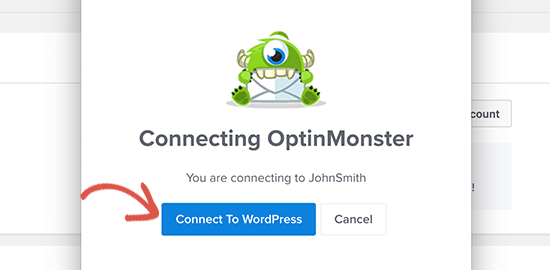
Ora che il tuo sito WordPress è connesso, sei pronto per creare la tua prima campagna. Vai a OptinMonster »Campagne pagina e fare clic sul pulsante “Aggiungi nuovo” o “Crea la tua prima campagna”.
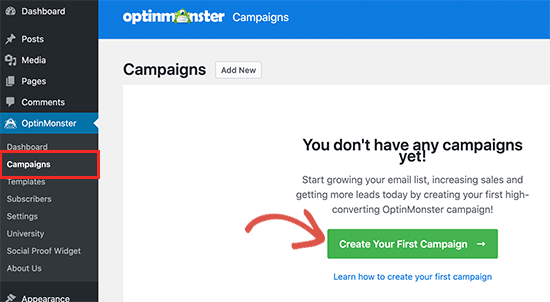
Successivamente, ti verrà chiesto di selezionare un tipo di campagna. OptinMonster supporta popup lightbox, barre mobili, opt-in inline, campagne a schermo intero, slide-in e gamificate.
Per il bene di questo tutorial, creeremo una campagna popup lightbox. Di seguito, puoi scegliere un modello di campagna facendo clic su di esso.
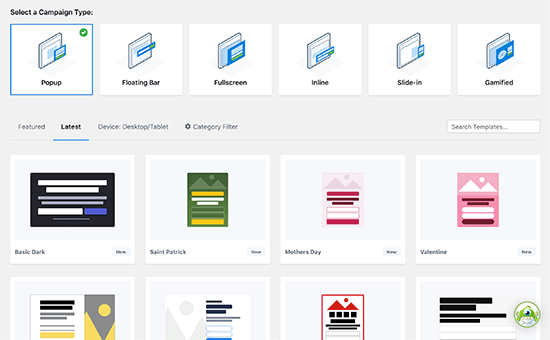
Ti verrà quindi chiesto di fornire un nome per la tua campagna. Puoi inserire qualsiasi nome qui per identificarlo facilmente, quindi fare clic sul pulsante Avvia costruzione.
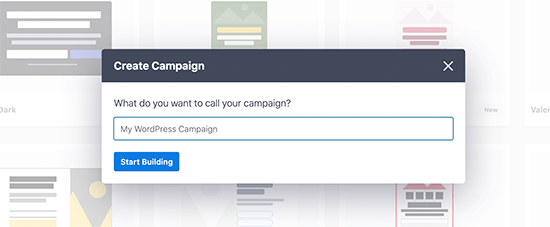
Questo avvierà l'interfaccia del generatore di campagne di OptinMonster con un'anteprima in tempo reale della tua campagna nel pannello di destra. Puoi fare clic su qualsiasi elemento nella tua campagna per modificarlo.
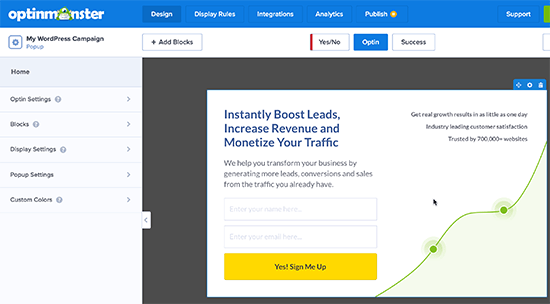
Puoi anche aggiungere nuovi elementi alla tua campagna facendo clic sul pulsante Aggiungi blocchi.
Una volta che sei soddisfatto del design, puoi passare alla visualizzazione di successo. Questa è la visualizzazione che i tuoi utenti vedranno quando avranno inviato i loro indirizzi email.
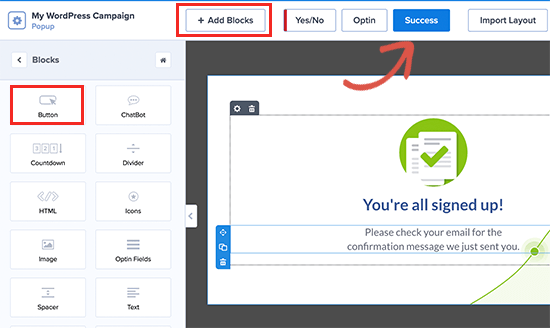
Esistono diversi modi per consentire agli utenti di scaricare il file nella visualizzazione riuscita. È possibile modificare il testo e aggiungere un collegamento al file di download.
In alternativa, puoi fare clic sul pulsante Aggiungi blocchi e quindi aggiungere un blocco “Pulsante”. Successivamente, fai clic per selezionare il blocco dei pulsanti e passa al pannello “Azione”.
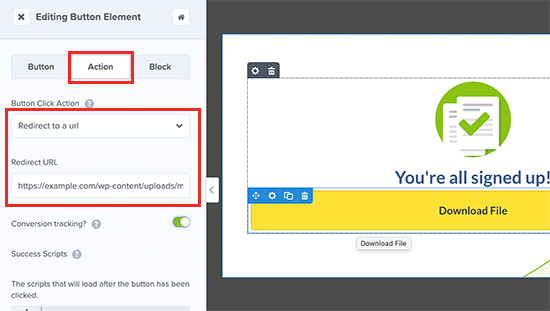
Da qui, seleziona “Vai a un URL” sotto l'impostazione “Azione clic pulsante”, quindi inserisci l'URL di download del file.
Una volta terminato, non dimenticare di fare clic sul pulsante Salva per memorizzare le impostazioni della campagna.
Successivamente, è necessario fare clic sulla scheda Integrazioni in alto per connettere il proprio provider di servizi di posta elettronica.
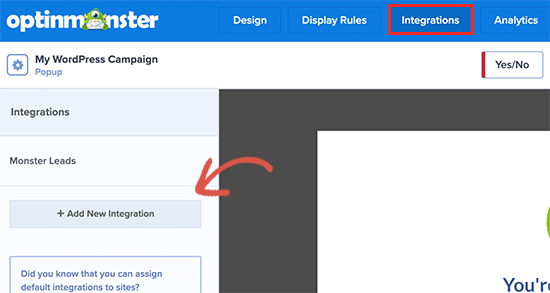
Basta fare clic sul pulsante Aggiungi nuova integrazione e quindi selezionare il provider di posta elettronica dall'elenco. Segui le istruzioni sullo schermo per configurarlo.
Nota: Se vuoi solo acquisire lead email per il tuo Software CRM o di sensibilizzazione manuale, OptinMonster può utilizzare automaticamente la funzione MonsterLeads per archiviarli per te.
Ora che tutto è impostato, puoi passare alla scheda Pubblica per rendere attiva la tua campagna. È sufficiente passare allo “Stato pubblicazione” da Bozza a Pubblica facendo clic su di esso.
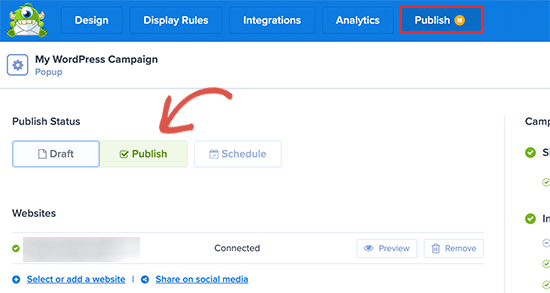
Non dimenticare di fare clic sul pulsante Salva modifiche per salvare le impostazioni della campagna, quindi fare clic sul pulsante di chiusura per uscire dal generatore.
Successivamente, verrai reindirizzato al tuo sito WordPress, dove potrai configurare dove e quando desideri visualizzare la campagna.
Ad esempio, puoi mostrarlo su pagine o post specifici, clienti esistenti, clienti WooCommerce target e altro ancora. Per i dettagli, consultare la nostra guida su come mostrare contenuti personalizzati a diversi utenti in WordPress.
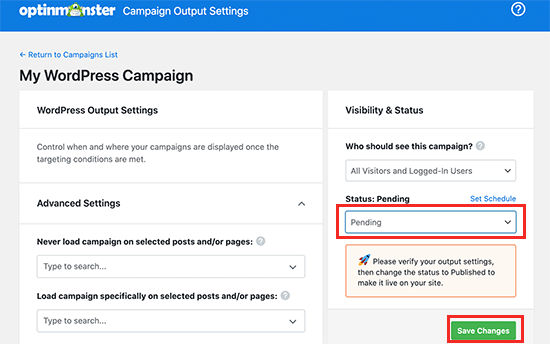
Per questo tutorial, lo mostreremo a tutti i visitatori. Successivamente, imposta semplicemente lo stato da In attesa a Pubblicato e fai clic sul pulsante “Salva modifiche” per avviare la campagna.
Ora puoi visitare il tuo sito web in una nuova scheda in incognito per vedere la tua campagna in azione.
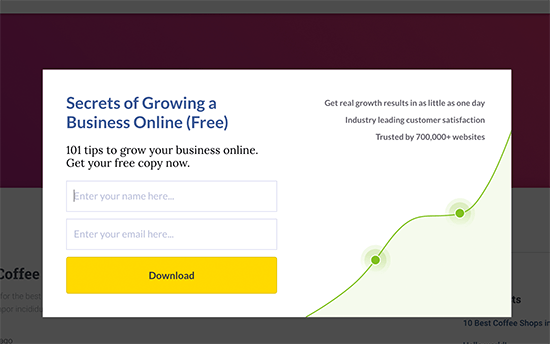
I tuoi utenti saranno in grado di fornire il loro indirizzo e-mail e, successivamente, vedranno la visualizzazione di successo della tua campagna con un link per il download del file.
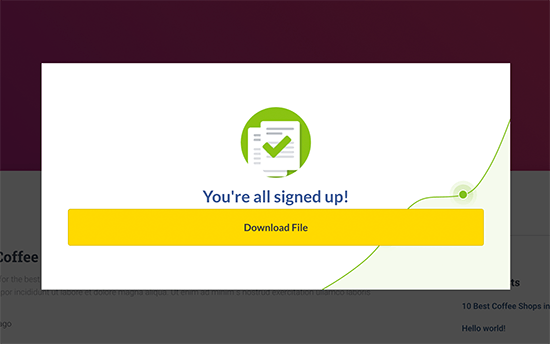
2. Raccogli l'indirizzo e-mail per il download di file in WordPress con WPForms
Questo metodo è utile se desideri creare moduli di generazione di lead personalizzati e aggiungerli alle pagine di destinazione di WordPress.
Per questo metodo, utilizzeremo WPForms. È il miglior plugin per la creazione di moduli per WordPress che ti consente di creare facilmente moduli di acquisizione di lead personalizzati che puoi aggiungere ovunque sul tuo sito web.
Consente inoltre di reindirizzare gli utenti a un download di file al momento dell'invio del modulo.
Innanzitutto, è necessario installare e attivare il WPForms collegare. Per maggiori dettagli, consulta la nostra guida passo passo su come installare un plugin per WordPress.
Dopo l'attivazione, è necessario visitare WPForms »Impostazioni pagina per inserire la chiave di licenza. Puoi trovare queste informazioni nel tuo account sul sito Web di WPForms.

Dopodiché, puoi andare a WPForms »Aggiungi nuovo pagina per creare il modulo di acquisizione della posta elettronica. In primo luogo, fornire un nome per il modulo e quindi selezionare un modello.
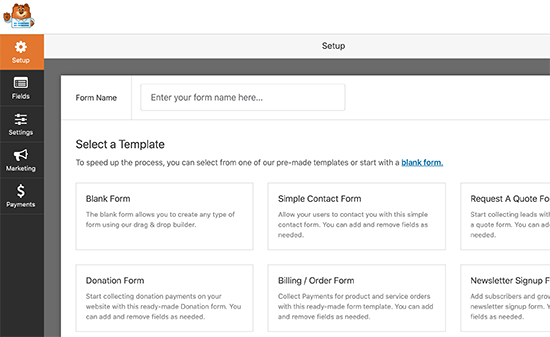
I modelli sono un punto di partenza e WPForms viene fornito con diversi modelli di uso comune. Ad esempio, puoi scegliere un modulo di iscrizione alla newsletter o un modello di modulo di contatto.
Dopo aver scelto il modello, WPForms avvierà l'interfaccia del generatore di moduli con un'anteprima del modulo live sulla destra.
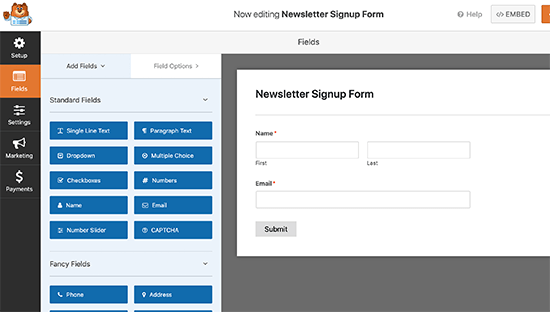
Da qui, puoi fare clic su qualsiasi campo del modulo per aggiungerlo. modificarlo, spostarlo in alto o in basso o eliminarlo. Puoi anche fare clic sul pulsante “Invia” per modificare il testo in “Download”.
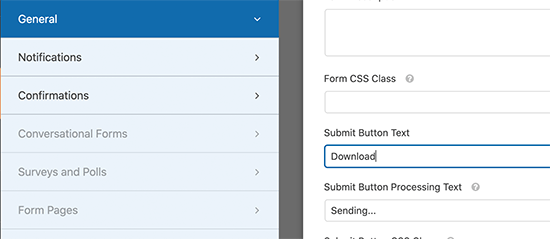
Una volta terminata la modifica del modulo, è necessario passare alla scheda Marketing per collegarlo al provider di servizi di posta elettronica. Puoi saltare questo passaggio se stai gestendo manualmente i lead del modulo.
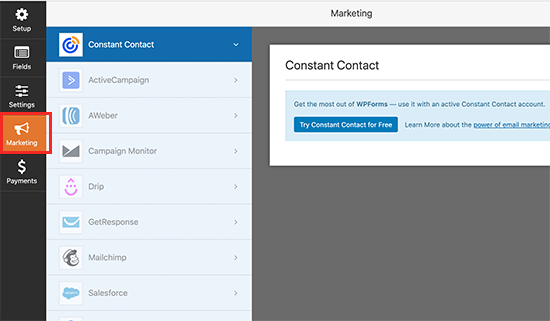
WPForms supporta tutte le migliori piattaforme di email marketing. È sufficiente fare clic sul provider di servizi di posta elettronica e seguire le istruzioni sullo schermo per collegarlo.
Al termine, è necessario passare alla scheda Impostazioni e quindi fare clic su Conferma. Da qui, puoi configurare cosa fare quando un utente invia il modulo.
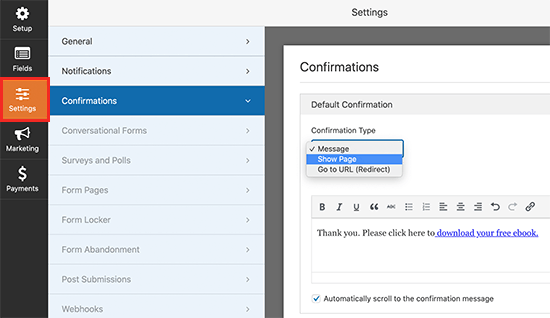
Puoi scegliere di mostrare un messaggio con un collegamento al download del file. Puoi anche mostrare agli utenti una pagina sul tuo sito web per scaricare il file o reindirizzarli all'URL di download del file.
Una volta terminato, non dimenticare di fare clic sul pulsante Salva in alto per memorizzare le tue impostazioni.
Aggiunta del modulo al tuo sito web
WPForms rende semplicissimo aggiungere i tuoi moduli ovunque sul tuo sito web.
Semplicemente, modifica il post o la pagina in cui desideri visualizzare il modulo. Nella schermata di modifica del post, fai clic sul pulsante (+) aggiungi nuovo blocco e seleziona il blocco WPForms.
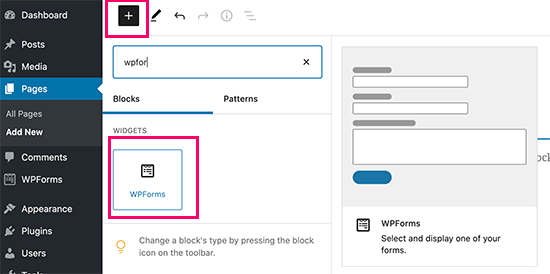
Questo aggiungerà il blocco WPForms al contenuto del tuo post o della tua pagina. È necessario selezionare il modulo creato in precedenza dal menu a discesa.
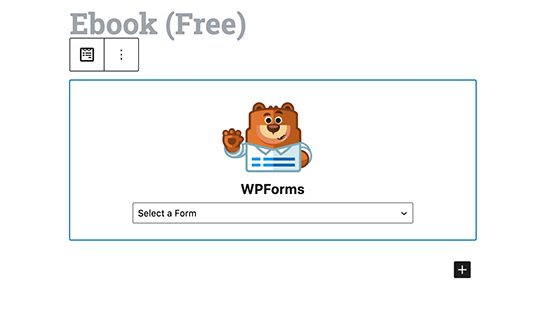
Vedrai un'anteprima dal vivo del tuo modulo nel file editor di contenuti. Ora puoi salvare o pubblicare il tuo post / pagina e visitare il tuo sito web per vedere il tuo modulo in azione.
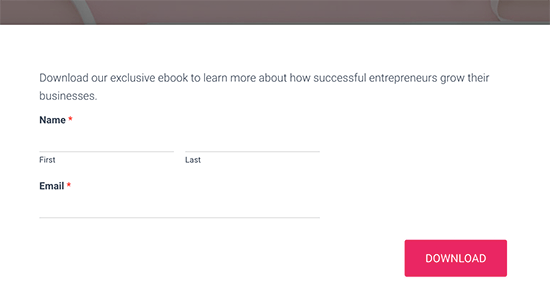
In base alle tue impostazioni, quando gli utenti inviano il modulo riceveranno il messaggio di conferma con il link per il download del file o saranno reindirizzati.
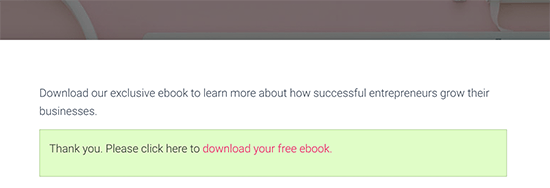
3. Raccogli l'indirizzo e-mail per il download di file in WordPress con MemberPress
Questo metodo è consigliato se desideri rendere il download del file disponibile per utenti esistenti, membri o utenti paganti.
Per questo metodo, useremo MemberPress. È il miglior plugin di abbonamento a WordPress e ti consente di controllare facilmente l'accesso a contenuti premium, download di file, contenuti riservati ai membri e altro ancora.
Innanzitutto, è necessario installare e attivare il MemberPress collegare. Per maggiori dettagli, consulta la nostra guida passo passo su come installare un plugin per WordPress.
Dopo l'attivazione, è necessario visitare MemberPress ” Impostazioni pagina per inserire la chiave di licenza. Puoi trovare queste informazioni nel tuo account sul sito web MemberPress.
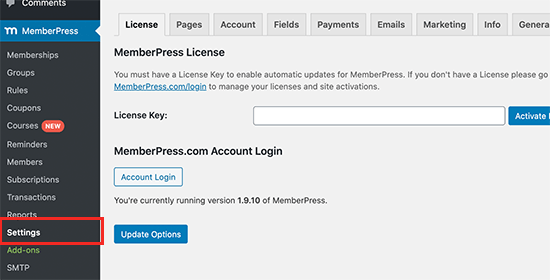
Successivamente, devi passare alla scheda “Pagamenti” e selezionare un metodo di pagamento per accettare pagamenti per gli abbonamenti. Puoi anche creare piani di abbonamento gratuiti se lo desideri.
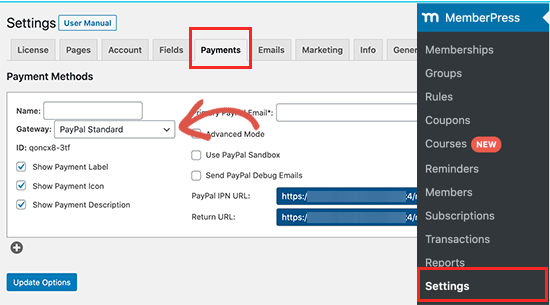
MemberPress supporta PayPal e Stripe. Puoi anche utilizzare Authorize.net con i loro piani Plus e Pro.
Dopo aver selezionato il metodo di pagamento, ti verrà chiesto di fornire i dettagli del tuo account. Puoi anche scegliere di aggiungere più metodi.
Al termine, fai clic sul pulsante “Opzioni di aggiornamento” per salvare le modifiche.
Ora sei pronto per creare un piano di abbonamento.
Vai semplicemente al MemberPress »Iscrizioni pagina e fare clic sul pulsante Aggiungi nuovo.
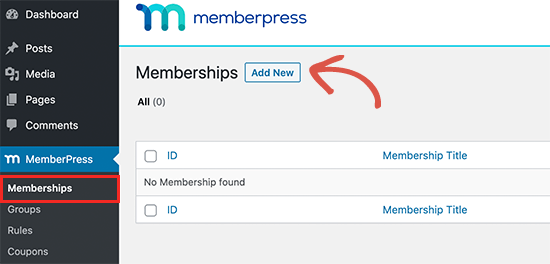
Nella schermata successiva, puoi assegnare un nome al tuo piano di abbonamento e impostare un'opzione di prezzo. A seconda di come desideri organizzare le tue iscrizioni, puoi scegliere piani a vita, in scadenza o in scadenza fissa.
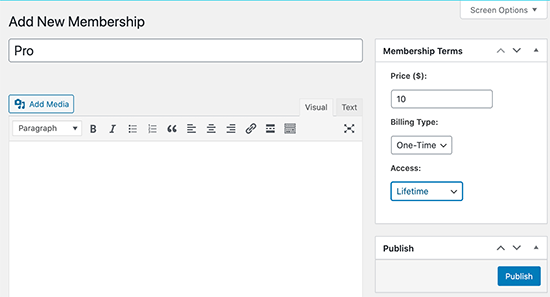
Successivamente, fai clic sul pulsante Pubblica per rendere disponibile il tuo piano di abbonamento.
Successivamente, è necessario creare una regola di accesso. Ciò ti consente di controllare quali parti del tuo sito web desideri siano protette e che siano disponibili solo per i membri.
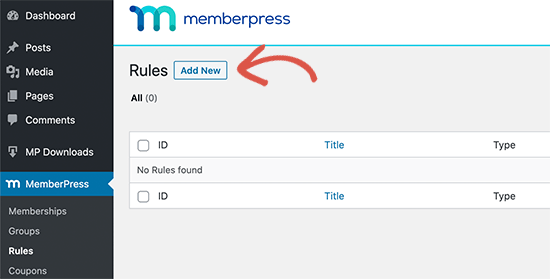
Nella schermata successiva, devi prima scegliere il contenuto che desideri limitare in “Contenuto protetto”.
MemberPress offre un'intera gamma di opzioni. Puoi selezionare i post che corrispondono a determinati tag, categorie, pagine che si trovano nella stessa pagina principale, singoli post o qualsiasi URL.
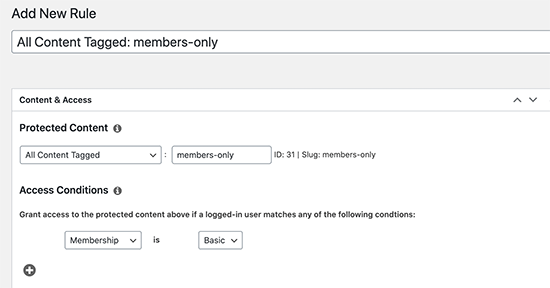
Ad esempio, abbiamo scelto di proteggere tutti i contenuti contrassegnati solo dai membri.
Di seguito, è necessario selezionare chi avrà accesso al contenuto protetto. Abbiamo scelto chiunque abbia un abbonamento Basic.
Dopo aver impostato la regola, non dimenticare di fare clic sul pulsante Salva regola per salvare le modifiche.
Successivamente, è necessario creare il contenuto che si desidera proteggere. Per questo tutorial, vogliamo che gli utenti siano in grado di scaricare un file.
Puoi creare un nuovo post in WordPress, in base alle nostre impostazioni delle regole aggiungeremo semplicemente il tag solo per i membri per proteggere questa pagina.
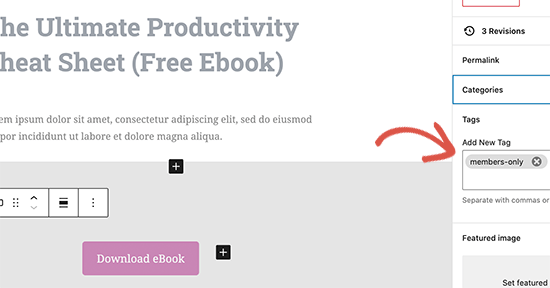
Dopodiché, puoi semplicemente aggiungere il download del file come link o come file pulsante di download nel contenuto del post.
Successivamente, scorri verso il basso fino alla casella “Accesso non autorizzato appartenenza” e imposta “Messaggio non autorizzato:” su personalizzato. Successivamente, puoi aggiungere un messaggio personalizzato che desideri mostrare agli utenti che non si sono ancora registrati.
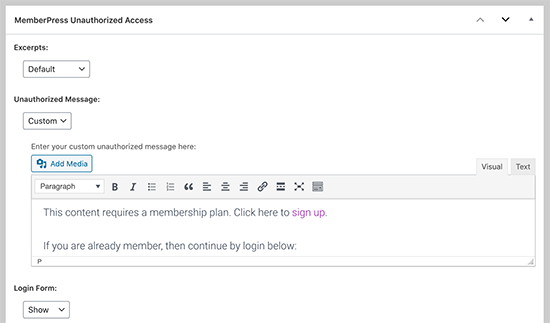
Ora puoi salvare o pubblicare i tuoi contenuti e visualizzarli in anteprima in una nuova finestra del browser utilizzando la modalità di navigazione in incognito. Vedrai il tuo messaggio di accesso non autorizzato personalizzato con il modulo di accesso.
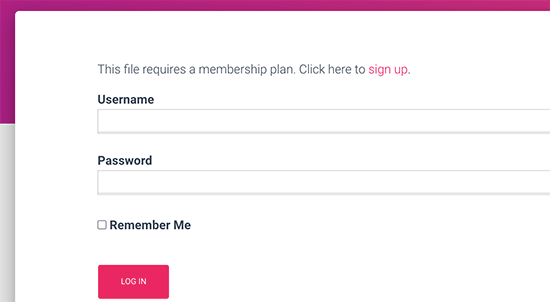
Collegamento di MemberPress al servizio di posta elettronica
MemberPress funziona con tutti i principali fornitori di email marketing e puoi aggiungere automaticamente tutti i nuovi membri al tuo sito web nella tua lista email.
Vai semplicemente al MemberPress »Componenti aggiuntivi pagina e installa l'addon per il tuo provider di posta elettronica. Per il bene di questo tutorial, ti mostreremo Contatto costante ma le impostazioni sono praticamente le stesse per la maggior parte dei provider di posta elettronica.
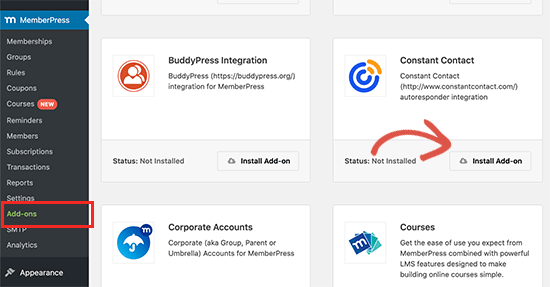
Quindi, vai a MemberPress »Impostazioni pagina e passa alla scheda Marketing. Da qui, puoi connettere il tuo servizio di posta elettronica fornendo le chiavi API del tuo account.
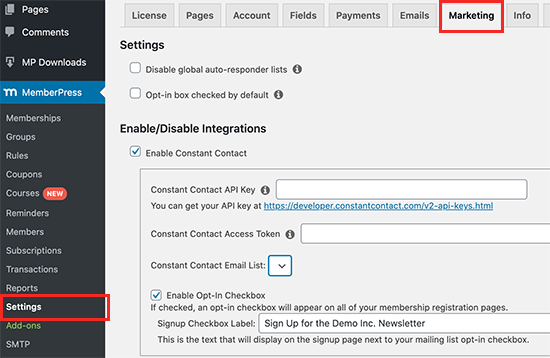
Per i dettagli, dovrai consultare la documentazione di MemberPress per il tuo provider di servizi di posta elettronica.
Dopo aver inserito le informazioni richieste, fare clic sul pulsante Opzioni di aggiornamento per salvare le impostazioni.
Successivamente, devi visitare MemberPress »Iscrizioni pagina e modifica il piano di abbonamento che hai creato in precedenza. Scorri verso il basso fino alla casella “Opzioni di iscrizione” e passa alla scheda Avanzate.
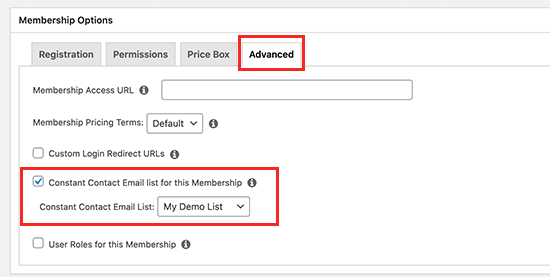
Da qui puoi selezionare l'opzione per abilitare la casella di controllo dell'iscrizione via e-mail per quel piano di abbonamento.
Dopodiché, non dimenticare di fare clic sul pulsante “Aggiorna” per salvare le modifiche.
Ora, quando gli utenti visitano la pagina di registrazione, vedranno un'opzione per iscriversi alla tua lista di posta elettronica.
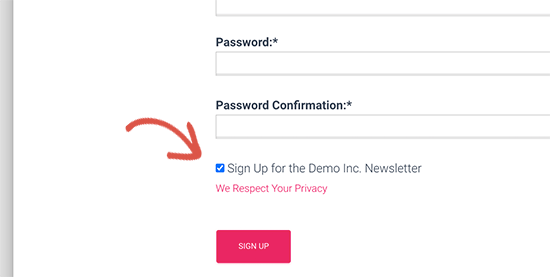
Monitoraggio dei download di file in WordPress
Ora che hai abilitato il requisito dell'email per scaricare un file in WordPress, potresti voler vedere come lo trovano gli utenti e quanti utenti lo scaricano.
Puoi farlo usando il MonsterInsights. È il miglior plug-in di Google Analytics sul mercato e ti consente di monitorare facilmente i download di file in WordPress.
Per maggiori dettagli, consulta la nostra guida completa su come monitorare facilmente i download di file in WordPress.
Ci auguriamo che questo articolo ti abbia aiutato a imparare come richiedere facilmente un indirizzo email per scaricare un file in WordPress. Potresti anche consultare la nostra guida su come ottenere più traffico sul tuo sito web e la nostra scelta esperta di migliori servizi di telefonia aziendale, quindi puoi chiedere numeri di telefono in cambio di download di file utilizzando i metodi sopra.
Se ti è piaciuto questo articolo, iscriviti al nostro Canale Youtube per i tutorial video di WordPress. Puoi trovarci anche su Twitter e Facebook.
Web Designer Freelancer Realizzazione Siti Web Serra Simone
Realizzo siti web, portali ed e-commerce con focus specifici sull’usabilità, l’impatto grafico, una facile gestione e soprattutto in grado di produrre conversioni visitatore-cliente. Elaboro siti internet, seguendo gli standard Web garantendo la massima compatibilità con tutti i devices. Sviluppo e-commerce personalizzati, multilingua, geolocalizzati per potervi mettere nelle migliori condizioni di vendita. Posiziono il tuo sito su Google per dare maggiore visibilità alla tua attività sui motori di ricerca con SEO di base o avanzato.